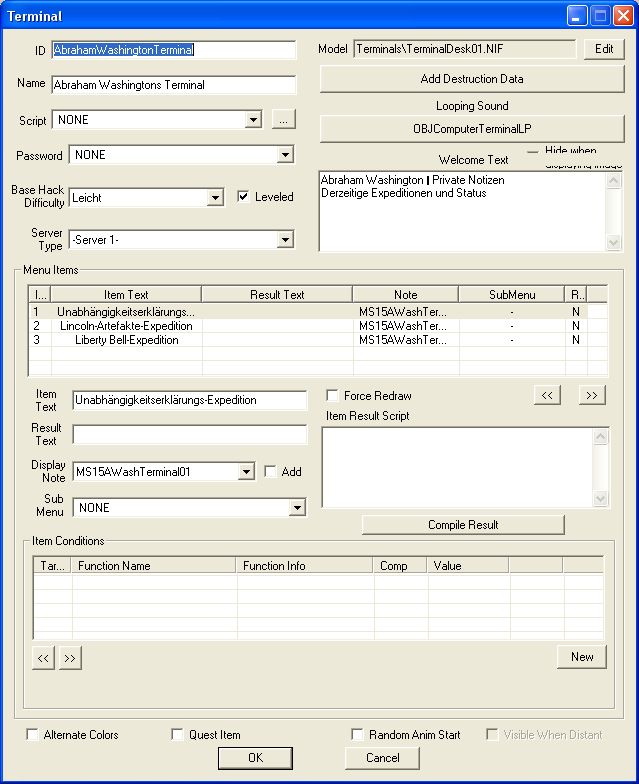Fallout3:Terminal Window: Unterschied zwischen den Versionen
Aus Skript-Wiki
Keris (Diskussion | Beiträge) K |
Keris (Diskussion | Beiträge) K |
||
| (2 dazwischenliegende Versionen desselben Benutzers werden nicht angezeigt) | |||
| Zeile 1: | Zeile 1: | ||
| + | ==Allgemeines== | ||
| + | Das Terminal Window kann über das [[f3:Object Window|Object Window]] World Object->Terminal aufgerufen werden. | ||
| + | |||
| + | |||
[[Bild:f3-terminal.jpg]] | [[Bild:f3-terminal.jpg]] | ||
| + | ==Window== | ||
* '''ID''': - Der Objekt-Name. Er darf keine Leerzeichen enthalten oder Sonderzeichen. Er muss ein eindeutiger Name sein, der kein weiteres Mal irgendwo auftaucht. | * '''ID''': - Der Objekt-Name. Er darf keine Leerzeichen enthalten oder Sonderzeichen. Er muss ein eindeutiger Name sein, der kein weiteres Mal irgendwo auftaucht. | ||
* '''Name''': - Der im Spiel angezeigte Name. | * '''Name''': - Der im Spiel angezeigte Name. | ||
| Zeile 10: | Zeile 15: | ||
* '''Server Type''': - legt die Anfangsseite fest, die zum im Mini-Game „Hacking“ führt. | * '''Server Type''': - legt die Anfangsseite fest, die zum im Mini-Game „Hacking“ führt. | ||
* '''Looping Sound''': - Sound der während der Zugriffszeit auf das Terminal gespielt wird. | * '''Looping Sound''': - Sound der während der Zugriffszeit auf das Terminal gespielt wird. | ||
| − | * Welcome Text: Dieser Text wird oberhalb aller | + | * '''Welcome Text''': Dieser Text wird oberhalb aller Menüs gezeigt, nachdem man Zugriff auf das Terminal hat. |
* '''Menu Items''': - Hier werden Optionen zur Auswahl für den Player festgelegt. | * '''Menu Items''': - Hier werden Optionen zur Auswahl für den Player festgelegt. | ||
** '''Index''': - Die Rangfolge, in der das Menü-Item auf dem Schirm erscheint. | ** '''Index''': - Die Rangfolge, in der das Menü-Item auf dem Schirm erscheint. | ||
| Zeile 20: | Zeile 25: | ||
*** '''Hinweis''': - Beachte, dass nur die wichtigen Daten eines Submenü-Terminals in der Menü-Liste der Menü-Items sind. Submenüs zeigen automatisch eine „Back“-Option, die zurück zum aufrufenden Menü führt. Submenüs können geschachtelt sein. | *** '''Hinweis''': - Beachte, dass nur die wichtigen Daten eines Submenü-Terminals in der Menü-Liste der Menü-Items sind. Submenüs zeigen automatisch eine „Back“-Option, die zurück zum aufrufenden Menü führt. Submenüs können geschachtelt sein. | ||
** '''Force Redraw''': - Wird für ein individuelles Menü-Item genutzt. Wenn aktiviert, bedeutet es, dass bei der Auswahl des Menü-Items die Menüliste mit ihren Einträgen sofort aktualisiert wird. Es sollte für Bedingungs-Items aktiviert sein, wo die Auswahl die Bedingung ändert (z.B. Licht an/ Licht aus) | ** '''Force Redraw''': - Wird für ein individuelles Menü-Item genutzt. Wenn aktiviert, bedeutet es, dass bei der Auswahl des Menü-Items die Menüliste mit ihren Einträgen sofort aktualisiert wird. Es sollte für Bedingungs-Items aktiviert sein, wo die Auswahl die Bedingung ändert (z.B. Licht an/ Licht aus) | ||
| − | ** Item Result Script: - Das an das Menü-Item angehängte Script. Es läuft, wenn der das Menü-Item ausgewählt wird. | + | ** '''Item Result Script''': - Das an das Menü-Item angehängte Script. Es läuft, wenn der das Menü-Item ausgewählt wird. |
** '''Item [[f3:Condition| Conditions]]''': - Bedingung für das Zeigen eines Menü-Items. | ** '''Item [[f3:Condition| Conditions]]''': - Bedingung für das Zeigen eines Menü-Items. | ||
* '''Flags''': | * '''Flags''': | ||
| Zeile 27: | Zeile 32: | ||
* '''Random Anim Start''': - ? | * '''Random Anim Start''': - ? | ||
* '''Visible When Distant''': - ? | * '''Visible When Distant''': - ? | ||
| + | |||
| + | ==Links== | ||
| + | *[[f3:Terminal |Terminal ]] | ||
| + | |||
| + | |||
[[Category:Editor-Bedienung|Terminal Window]] | [[Category:Editor-Bedienung|Terminal Window]] | ||
| − | |||
| − | |||
Aktuelle Version vom 13. April 2012, 20:37 Uhr
Allgemeines
Das Terminal Window kann über das Object Window World Object->Terminal aufgerufen werden.
Window
- ID: - Der Objekt-Name. Er darf keine Leerzeichen enthalten oder Sonderzeichen. Er muss ein eindeutiger Name sein, der kein weiteres Mal irgendwo auftaucht.
- Name: - Der im Spiel angezeigte Name.
- Script: - Das Script-File ist fest an jede Referenz eines Objekts in der Welt befestigt.
-
 - Öffnet den Script-Editor.
- Öffnet den Script-Editor. - Password: - Es wird eine Note ausgewählt, die als Schlüssel für das Terminal dient. Wenn der Player die Note hat, kann er das Mini-Game „Hacking“ überspringen und hat direkt Zugang zum Terminal. Terminals ohne Passwort müssen gehackt werden, um Zugang zu bekommen (es sei denn, die Hack-Schwierigkeit ist „Unlocked“).
- Base Hack Difficulty: - Legt die Anzahl der Worte und deren Länge fest, die im Mini-Game „Hacking“ generiert werden.
- Leveled: - Ob die Hack-Schwierigkeit an das Playerlevel angepasst ist oder nicht.
- Server Type: - legt die Anfangsseite fest, die zum im Mini-Game „Hacking“ führt.
- Looping Sound: - Sound der während der Zugriffszeit auf das Terminal gespielt wird.
- Welcome Text: Dieser Text wird oberhalb aller Menüs gezeigt, nachdem man Zugriff auf das Terminal hat.
- Menu Items: - Hier werden Optionen zur Auswahl für den Player festgelegt.
- Index: - Die Rangfolge, in der das Menü-Item auf dem Schirm erscheint.
- Item Text: - Der Text, der für das Menü-Item auf dem Schirm angezeigt wird.
- Result Text: - Der Ergebnistext, der auf dem Schirm gezeigt wird, wenn das Menü-Item vom Player ausgewählt wurde.
- Display Note: - Diese besondere Notewird gezeigt, wenn das Menü-Item vom Player ausgewählt wurde.
- Add: - Wenn aktiviert, wird die angegebene Note dem Player hinzu gefügt.
- Sub Menu: - Wenn das Menü zu einem Submenü führt, ist hier ein Terminal auszuwählen, welches das Submenü definiert
- Hinweis: - Beachte, dass nur die wichtigen Daten eines Submenü-Terminals in der Menü-Liste der Menü-Items sind. Submenüs zeigen automatisch eine „Back“-Option, die zurück zum aufrufenden Menü führt. Submenüs können geschachtelt sein.
- Force Redraw: - Wird für ein individuelles Menü-Item genutzt. Wenn aktiviert, bedeutet es, dass bei der Auswahl des Menü-Items die Menüliste mit ihren Einträgen sofort aktualisiert wird. Es sollte für Bedingungs-Items aktiviert sein, wo die Auswahl die Bedingung ändert (z.B. Licht an/ Licht aus)
- Item Result Script: - Das an das Menü-Item angehängte Script. Es läuft, wenn der das Menü-Item ausgewählt wird.
- Item Conditions: - Bedingung für das Zeigen eines Menü-Items.
- Flags:
- Alternate Colors: - ?
- Quest Item: Wenn aktiviert, erscheint eine Warnung, falls man versucht, mit einer Referenz des Items im Editor Unfug anzustellen.
- Random Anim Start: - ?
- Visible When Distant: - ?